7 лучших бесплатных программ для просмотра фотографий
Какая программа для просмотра фото – самая лучшая? Встроенное средство Windows – не вариант, если вы пробовали хоть что-то более интересное. Но среди многочисленных альтернатив сложно выбрать идеальную для себя, если, конечно, не тратить время на тесты всего подряд. Поэтому предлагаем вам описание лучших программ для просмотра фотографий.
Мы принципиально решили рассматривать только бесплатный софт. Предлагаемые программы, конечно, не идеальны, но коммерческие тоже. У всех рассматриваемых приложений есть общий набор достоинств:
- Совместимость с Windows 10 и другими актуальными версиями, вплоть до Windows 7
- Более богатый набор функций, чем предлагает стандартная «гляделка»
- Индивидуальная «суперсила» для каждого решения
FastStone Image Viewer
На конец 2010-х эта программа по популярности может сравниться разве что с ACDSee в начале нулевых. Разница в том, что ACDSee у постсоветских пользователей была преимущественно взломанная, а FastStone взламывать нет никакой нужды. Если верить отзывам пользователей и соотношению позитива и негатива, FastStone – лучший просмотрщик фото наших дней.
Вьюер
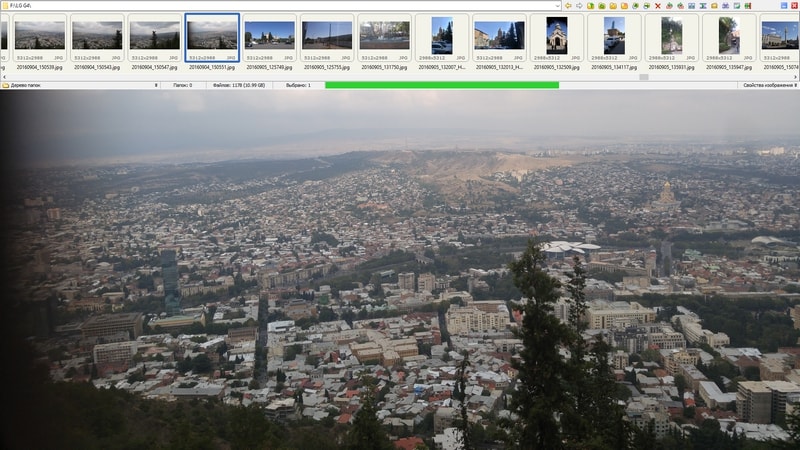
Программа работает быстро, имеет встроенный редактор, умеет конвертировать фото в пакетном режиме. Отметим необычный дизайн интерфейса: в полноэкранном режиме достаточно завести курсор за край дисплея, чтобы получить доступ к различным разделам меню.
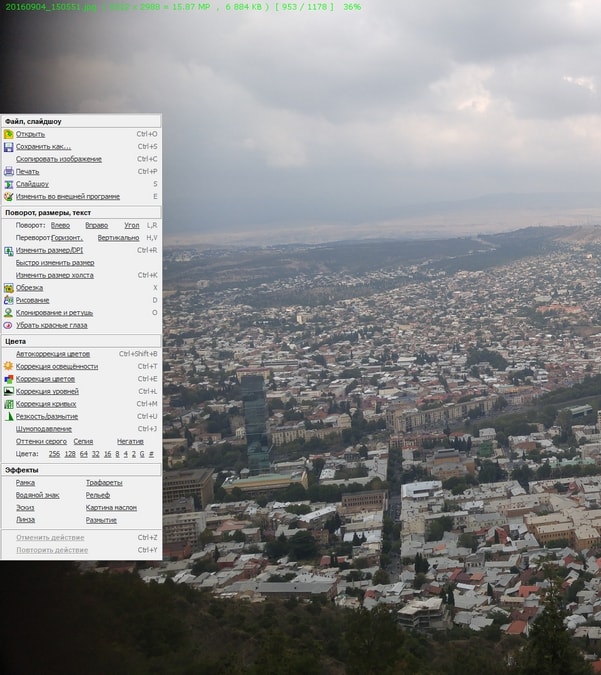
FastStone поддерживает множество форматов изображений – от массовых до профессиональных. Не хватает разве что встроенной поддержки .webp, однако скоро этот формат, придуманный программистами Google, будет поддерживаться в Windows на системном уровне.
Достоинства:
- Достойная русификация
- Содержит встроенный редактор с большим набором функций
Недостатки:
- Непривычная логика редактора
- Мелкие недоработки в функции пакетного конвертирования
XnView
Ещё один суперхит рынка бесплатных программ для просмотра фото. Уже с начала установки видна богатая история: в списке плагинов, которые предлагается установить, есть даже плагин для записи картинок на диск в Nero (кто помнит этого динозавра?)

По интерфейсу программа напоминает классический подход ACDSee или того же FastStone: браузер с эскизами фото, более подробный просмотр выбранной картинки в том же окне и полноэкранный – по двойному клику.
Однако присутствует интересная особенность – работа с вкладками. На каждой вкладке можно открыть отдельную папку или фото и переключаться между ними.
DentalПлюшки 33 -вьюер кт для мак
Достоинства:
- Малый размер
- Быстрая работа
- Поддержка большого числа форматов
- Хорошая русификация
Недостатки:
- Слегка несовременный стиль
- Неудобное управление с клавиатуры
IrfanView
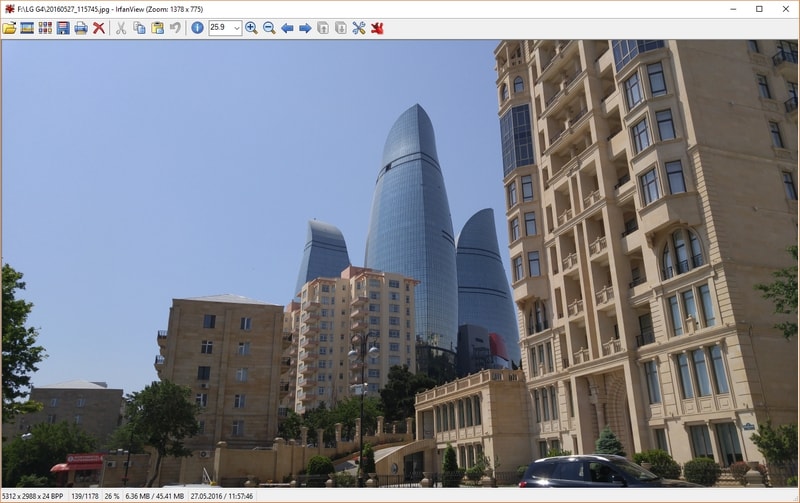
Классическая программа, которую боснийский разработчик Ирфан Скилян создал ещё в 1996 году и назвал в свою честь. Программа востребована даже спустя два с лишним десятилетия после создания. Отдельно доступны инсталляторы 32- и 64-битной версии. Так вы сможете выбрать более подходящую для вашей системы.
Программу любят за то, что в ней нет ничего лишнего – только просмотр и элементарное редактирование фото. Для других нужд фотографию можно отправить в сторонние редакторы прямо из полноэкранного просмотра.
Достоинства:
- Поддержка множества форматов изображения
- Необходимые возможности редактирования
- Интеграция с внешними редакторами
- Поддержка плагинов Adobe BF8
- Возможность создания панорамных фото
- Пакетный конвертер
Недостатки:
- Нет собственного файлового менеджера
- Устаревший интерфейс (например, невозможно скачать дополнительный языковой пакет через саму программу)
DIMIN View
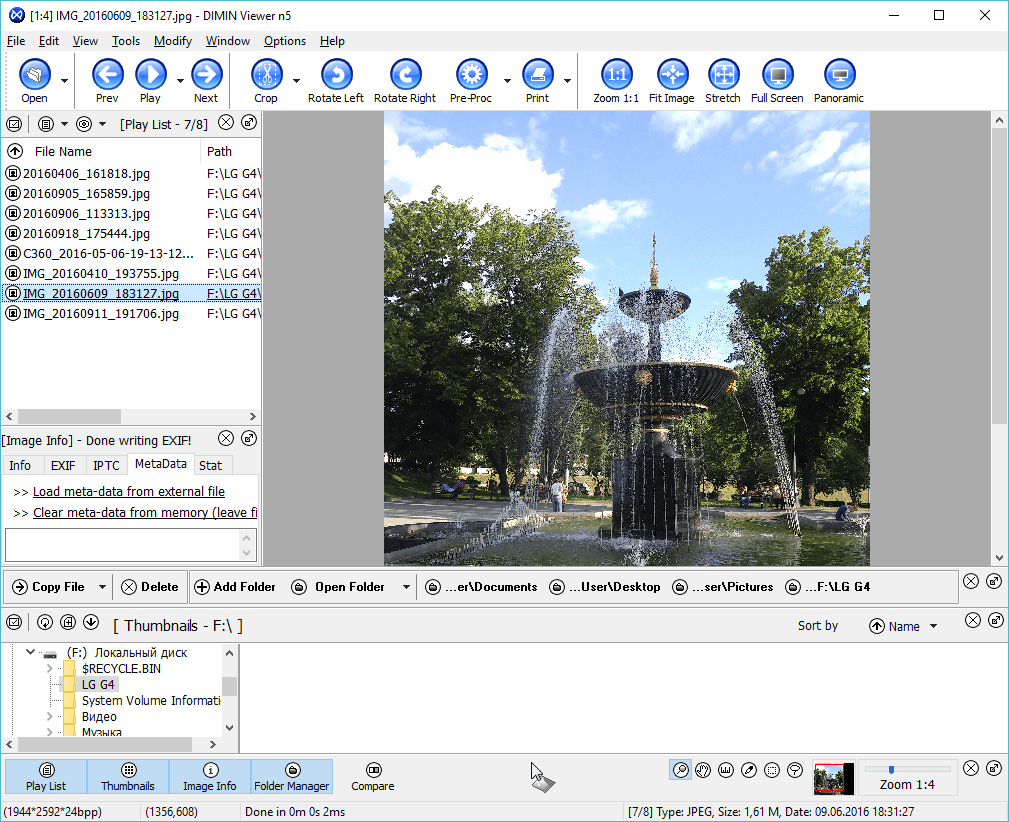
Относительно малоизвестный игрок на рынке, DIMIN View имеет свои козыри. Наверно, самая интересная возможность по сравнению с аналогами – способность создавать плейлисты из фото, этакий упрощённый аналог презентаций. Плейлист можно упорядочивать, составлять из картинок, лежащих в разных папках, и проигрывать в режиме слайд-шоу.
DIMIN View – своеобразная попытка внести в программу для просмотра фото логику медиатеки iTunes. Вам не надо переносить файлы картинок для их организации в группу: достаточно занести в специальный список воспроизведения.
Достоинства:
- Поддерживает плагины
- Позволяет создавать фотоколлекции, которые можно смотреть подобно музыкальному плейлисту
Недостатки:
- Непривычная логика интерфейса
- Некорректная русификация (перевод есть, но таких проблем с отображением кириллицы мы не видели ещё со времён Windows XP, так что уж лучше инглиш, плиз!)
WildBit Viewer
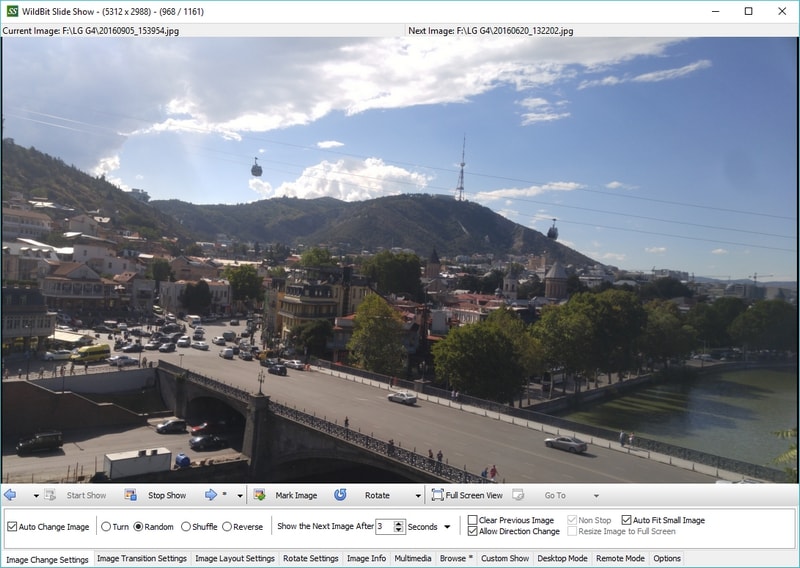
По меркам простеньких и маленьких аналогов, эта программа – разъевшийся гигант. WildBit имеет дикий аппетит и требует более 100 МБ под установку. Однако эти мегабайты тратятся не зря: программе есть что показать.
В первую очередь рекомендуем WildBit поклонникам слайдшоу. Вьювер содержит столько встроенных эффектов и переходов, что вы можете полгода засыпать под слайд-шоу, ни разу не повторив способ смены картинки!
Достоинства:
- Поддерживается много форматов
- Прекрасное слайд-шоу с разнообразными эффектами
- Отдельная реализация для 32- и 64-битных систем
- Работа с несколькими мониторами одновременно
- Встроенный мощный редактор
Недостатки:
- Большой размер
- Избыточность функций, если нужен просто просмотр
HoneyView
Программа с самым сладким названием предполагает, что просмотр фотографий через неё подобен поеданию мёда – прилипнешь и не оторвёшься. Действительно, у разработчиков получился хороший продукт, по праву занявший место в списке.

Одна из самых интересных возможностей HoneyView, которой нет у конкурентов – это интеграция с картами Google. Если в EXIF-данных фотографии записаны координаты места, где она была снята, то вы можете в один клик перейти на это место на Картах Google, посмотреть панораму улиц (если она доступна) и воспользоваться всеми остальными функциями сервиса.
Достаточно нажать на кнопку «GPS», и программа открывает координаты из данных фото с помощью веб-версии Google Maps.
Помимо всего прочего, это простое и лёгкое средство просмотра фото на компьютере. Удобная навигация с помощью клавиш, встроенный браузер с показом эскизов, базовые функции редактирования и конвертирования – возможно, для любителей путешествовать это наилучший выбор.
Достоинства:
- Лёгкий просмотр EXIF-данных и их интеграция с Google Maps
- Поддержка редких форматов (например, .webp)
- Удачная интеграция в контекстное меню Windows
- Меню на русском языке
Недостатки:
- Несколько перегруженный интерфейс
Xlideit
Абсолютный шедевр минимализма. Программа не нуждается в установке и распространяется в виде одного-единственного исполняемого файла xlideit.exe. При запуске приложение встраивается в систему автоматически и генерирует файлы конфигурации, так что лучша сразу создать для него отдельную папку.
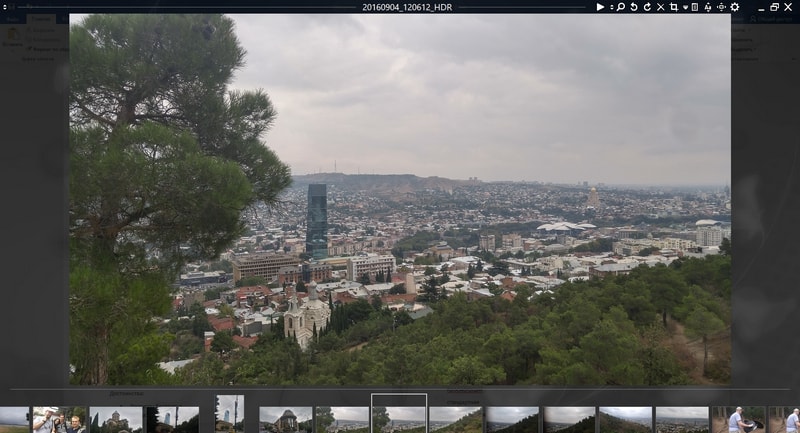
Поскольку инсталляции не надо, программу вполне можно держать на флэшке. Это во многих отношениях удобно: например, позволяет просмотреть фото без запуска основной программы на ПК (мало ли что хозяин с её помощью смотрел в прошлый раз).
Для файла размером менее 3 МБ возможности Xlideit поразительны. Открывает разные форматы файлов, содержит встроенный файл-менеджер и набор инструментов для элементарной обработки – чего ещё хотеть от такого лилипута?
Достоинства:
- Минимальный размер
- Работает из любого места на компьютере, включая съёмные носители
- Богатые опции
Недостатки:
- Интерфейс только на английском языке
- Тормозит при открытии несжатых фото
- Порой работает нестабильно
Какой вьювер из предложенных считать лучшим – вопрос вкуса. Каждый отличается какой-то своеобразной «фишкой» — возможно, вы найдёте на компьютере место сразу для двух или трёх. Так, автор обзора считает, что хорошее сочетание составят FastStone (как универсальный вьюер и редактор) и HoneyView (как инструмент работы с метаданными). На флэшке с фотографиями всегда найдётся место для Xlideit. Однако у каждого пользователя свои потребности, так что вы можете выбрать другую программу или их набор.
Источник: compconfig.ru
Топ-7 лучших программ для просмотра фотографий в Windows

Для работы с фото и создания скринкастов не обязательно ограничивать себя софтом от Microsoft — можно установить более продвинутую и удобную программу для просмотра фотографий в Windows 10.

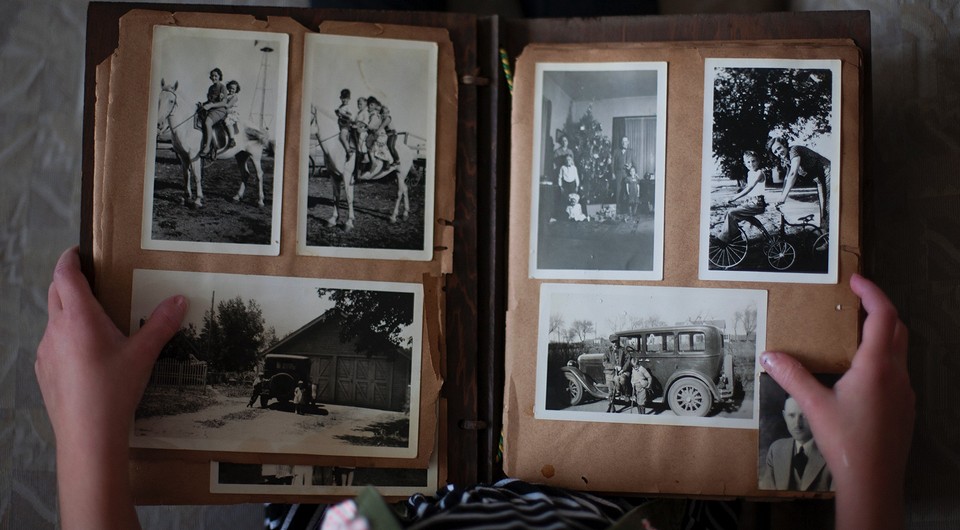
Рicasa
Одна из старейших и популярных программ для работы с фотографиями — Picasa была создана аж в 2002 году. Потом приложение выкупила Google, а в 2016 году прекратила его поддержку — теперь компания предлагает пользователям использовать Google Фото, куда портировались все изображения из Picasa. Тем не менее, Пикаса все еще без проблем работает на современных компьютерах с Windows 10.
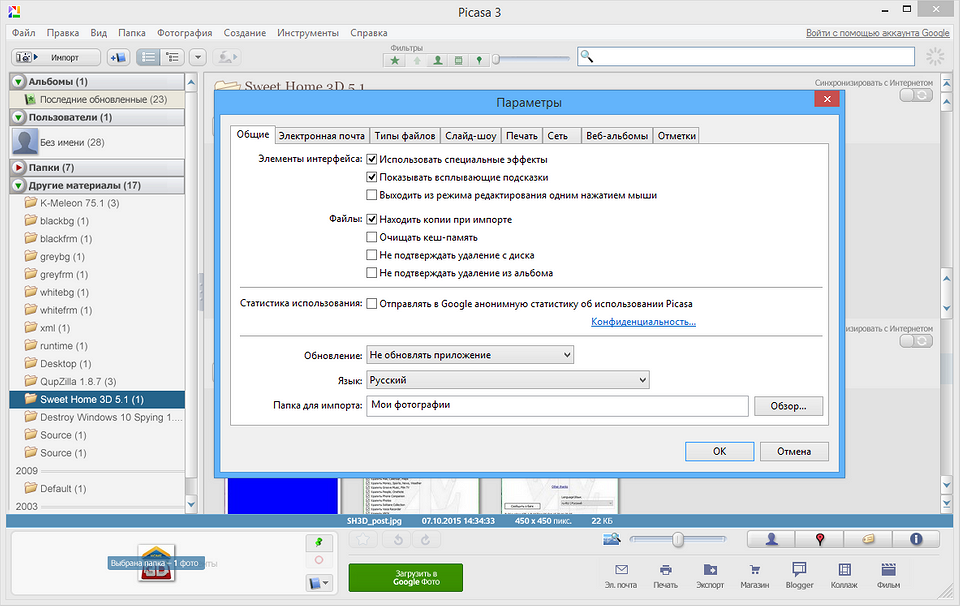
В утилите есть инструменты для просмотра и простого редактирования изображений: кадрирование, ретушь, создание коллажей, добавление эффектов. Фото можно отправлять по почте прямо из приложения. Просмотр файлов доступен в полноэкранном режиме и в виде слайд-шоу. Однако программа не отображает анимацию в формате GIF.
Google Фото
Собственно, актуальная замена Picasa и просто хорошее приложение для просмотра фотографий на компьютере. Удобно, что сервис можно использовать одновременно на всех устройствах — смартфоне (в том числе iPhone), планшете, ПК. Достаточно войти в свой аккаунт Google на всех гаджетах и настроить автоматическое сохранение фотографий: тогда все изображения, снятые, например, на смартфон, можно будет открыть с планшета и наоборот.
Приложение можно использовать в онлайн-режиме — через браузер. Фотографии с разрешением до 16 Мп и видео до 1080p HD будут загружаться на облако бесплатно и в неограниченном количестве — а вот место для крупных файлов ограничено 15 Гбайт или тарифом платной подписки.
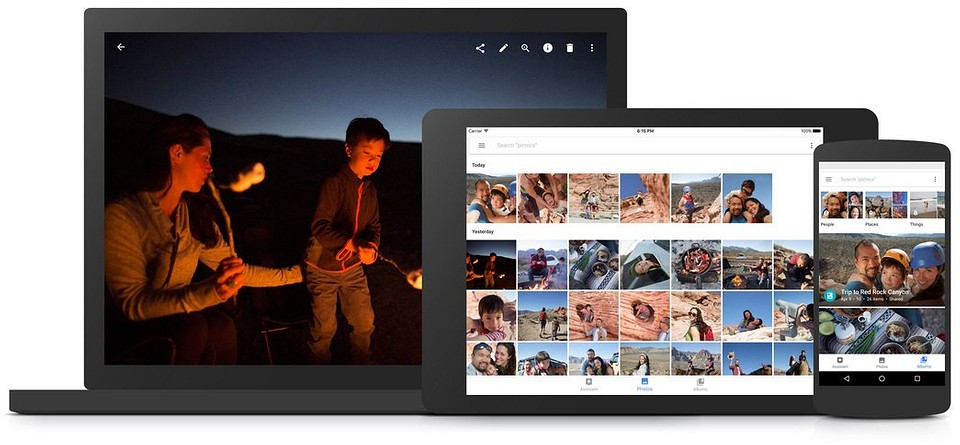
Фотографии в Google Фото удобно делятся на альбомы по месту съемки и предметам в кадре. Также у приложения есть встроенный редактор для простой коррекции изображений: можно наложить эффект, подправить яркость или обрезать картинку. Еще одна удобная функция — умный поиск по предметам, которые есть на фото. Например, при вводе запроса «кот» сервис выдаст все ваши фото, на которых найдет котов.
XnView
Еще один бесплатный просмотрщик фото для Windows, который также будет работать на Mac OS и Linux. Приложение вышло еще в 1998 году, но до сих пор поддерживается разработчиками и обновляется — хотя по устаревшему дизайну интерфейса так не скажешь.
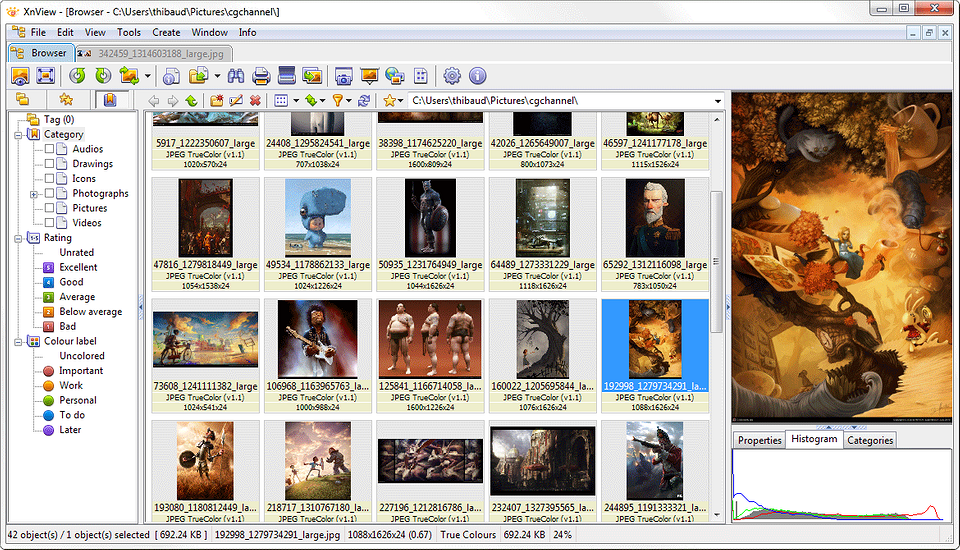
В XnView можно просматривать изображения в окне и полноэкранном режиме, создавать слайд-шоу и открывать видеофайлы. Также программа поддерживает анимированные GIF-файлы и многостраничные изображения. Среди необычных функций: доступ к информации EXIF и IPTC и возможность подсчитать количество цветов в картинке. Редактировать фото тоже можно: есть кнопки для кадрирования, поворота, преобразования цветов, добавления текста и эффектов.

Zoner Photo Studio
Если вам нужна лучшая программа для просмотра фотографий в Windows 10 с функциональным редактором, обратите внимание на Zoner Photo Studio. Разработчик называет свое приложение не иначе как альтернативой Lightroom и Photoshop — в нем можно обрабатывать RAW, использовать слои, кривые и другие инструменты профессиональных редакторов.

Также в программу встроен видеоредактор, который поможет создать презентацию или слайд-шоу. Для просмотра фотографий на компьютере предусмотрены удобные фильтры, чтобы пользователь мог отсортировать даже огромные фотоархивы по дате, ключевым словам и месту съемки.
Carambis PhotoTrip
Карамбис ФотоТрип — еще одна программа для просмотра фото на компьютере, причем она работает на всех версиях Windows, от XP до «десятки». В отличие от Zoner, здесь уже не так много инструментов для редактирования, зато широкие возможности каталогизации и публикации фото. Например, прямо из приложения их можно загружать в соцсети.
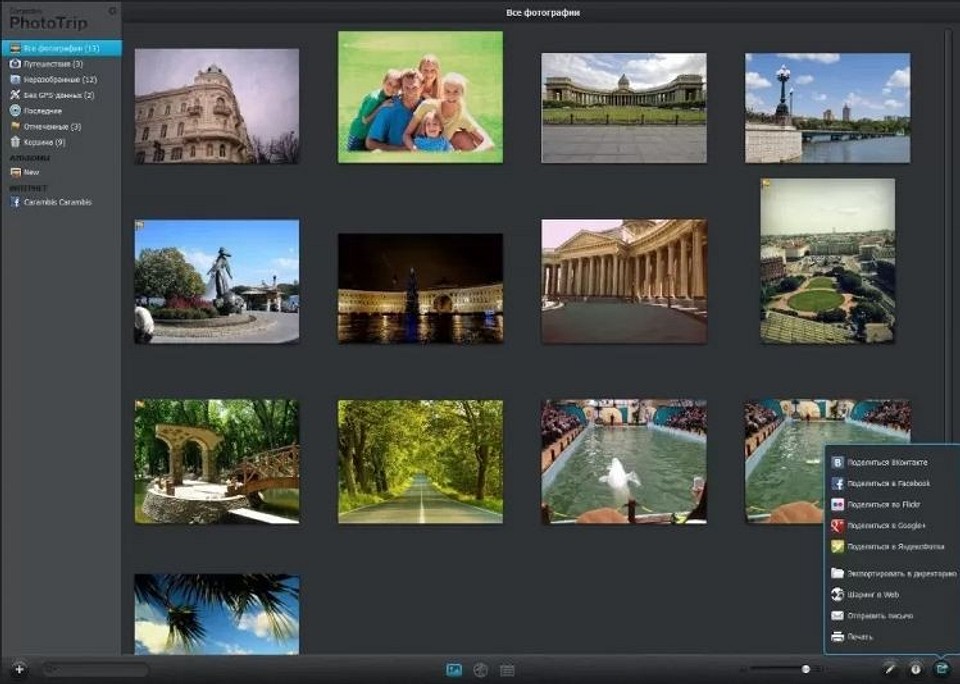
Также удобно, что PhotoTrip может распознавать геотеги и привязывать фотографии к локациям на карте. В программе легко сортировать файлы по альбомам, используя разные категории, а при необходимости откорректировать цвета изображений и улучшить их качество.
FastStone Image Viewer
Программа для просмотра изображений FastStone может похвастаться большим набором функций для работы с фото. Софт поддерживает не только JPEG, но и такие форматы как BMP, PNG, GIF и TIFF. Также приложение можно использовать как конвертор, чтобы изменять расширение файлов.
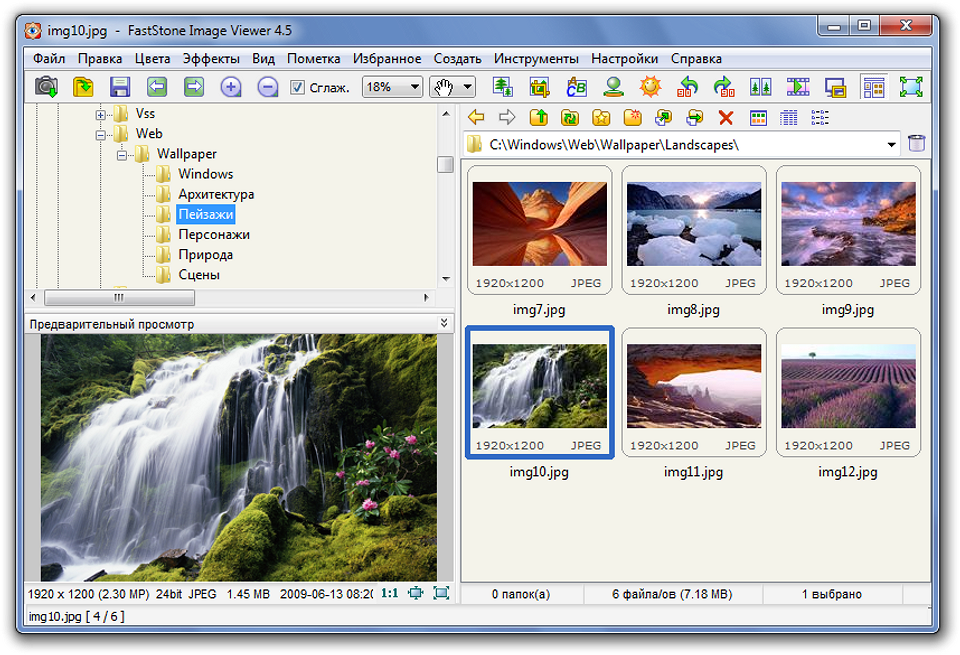
Здесь можно менять разрешение и обрезать картинки, накладывать фильтры, корректировать цвета, добавлять на фотографии надписи и рамки, а также убирать эффект «красных глаз». Все это с сохранением истории редактирования. В библиотеке FastStone предлагают применять теги, добавлять к фотографиям комментарии и сравнивать их между собой. В общем — довольно функциональный просмотрщик, а еще и бесплатный.
ACDSee Photo Studio
ACDSee поможет систематизировать фотографии на вашем компьютере с Windows и показывать их друзьям в виде слайд-шоу. Также с помощью утилиты можно создать презентацию, документ в формате PDF, HTML-альбом или записать фото на диск.
Источник: ichip.ru
5 альтернативных программ для просмотра фото на ПК
Мощный кросс‑платформенный инструмент для просмотра, редактирования и систематизации фототеки на компьютере. Отличается поддержкой огромного количества форматов — их больше 500.
Программа способна отображать снимки в нескольких настраиваемых режимах, будь то слайд‑шоу или список миниатюр. Вы можете редактировать любые метаданные и выполнять базовую коррекцию фотографий. Кроме того, XnView MP позволяет изменять файлы в пакетном режиме: конвертировать, переименовывать, перемещать, сортировать и многое другое. И при всём этом программа бесплатна.
2. IrfanView
Платформы: Windows.
Супербыстрый просмотрщик фотографий, который отлично работает даже на очень старом железе. Установщик IrfanView занимает всего 3,5 МБ. В программе нет встроенного менеджера файлов, поэтому каталогизировать в ней изображения нельзя. Зато приложение поддерживает пакетную конвертацию, переименование и другие операции с группами файлов.
Ещё одна особенность IrfanView — поддержка плагинов, которые расширяют количество читаемых форматов и доступных функций. Нужные дополнения вы можете скачать с сайта разработчика. К слову, если вам нужен русскоязычный интерфейс, его точно так же можно загрузить в виде плагина. IrfanView и дополнения к ней бесплатны.
3. FastStone Image Viewer
Платформы: Windows.
FastStone Image Viewer представляет собой нечто среднее между двумя предыдущими программами. Приложение весьма функциональное, но в то же время интуитивно устроенное и быстрое.
В нём есть менеджер файлов и редактор для простых операций — от цветокоррекции до изменения размера фотографий. Снимки можно просматривать в виде слайд‑шоу, миниатюр, списка и в полноэкранном режиме с возможностью масштабировать выбранные участки.
Программа поддерживает пакетное переименование и конвертацию. Для некоммерческого использования FastStone Image Viewer доступна бесплатно.
4. Movavi Photo Manager
Платформы: Windows, macOS.
Разработчики Movavi Photo Manager сделали ставку на функции, которые упрощают организацию большой коллекции снимков. Например, программа умеет автоматически сортировать изображения по папкам на основе места и даты съёмки. Кроме того, приложение распознаёт лица и группирует все фото, на которых присутствует определённый человек. Для более тщательной систематизации снимков можно использовать теги.
Вдобавок приложение умеет находить дубли изображений и позволяет менять размер, переименовывать и переворачивать как отдельные файлы, так и группы фотографий.
Movavi Photo Manager — это платное приложение, что сразу заметно по красивому современному интерфейсу. После трёхдневного тестового периода программа попросит вас купить лицензию за 1 290 рублей.
5. Google Фото
Платформы: веб, Windows, macOS.
По правде говоря, Google Photo — это не программа, а сервис. Но сути это не меняет: с его помощью очень удобно управлять коллекцией снимков с компьютера. Единственное отличие в том, что Google Photo хранит изображения в облаке, а вы просматриваете их в браузере. Главное достоинство этого инструмента — синхронизация фототеки между платформами и устройствами, включая гаджеты на Android и iOS.
Кроме того, Google Photo очень хорош как просмотрщик. Вы можете менять отображение снимков в каталоге, сортировать их и масштабировать как душе угодно. Плюс ко всему искусственный интеллект помогает группировать фотографии по датам, местам и объектам съёмки.
Чтобы снимки с компьютера автоматически загружались на сервер Google, можете воспользоваться специальным загрузчиком для Windows или macOS. 15 ГБ облачного пространства вы получаете бесплатно, за больший объём придётся заплатить — от 139 рублей в месяц. Однако, если выбрать в настройках не исходное, а высокое качество изображения, сервис позволит хранить неограниченное количество снимков.
- 7 лучших программ для поиска файлов-дубликатов
- 10 приложений для организации фотоколлекции
- 15 лучших фоторедакторов для разных платформ
- Не только «Google Фото»: 6 приложений для просмотра и сортировки фотографий на Android
- 6 отличных программ для монтажа видео
Источник: lifehacker.ru
Просмотрщики фотографий: что лучше?
Само собой разумеется, что после сохранения фотографий на винчестер компьютера или ноутбука их хочется посмотреть на экране (о редактировании сейчас речь не идет). Вот тут и возникает законный вопрос о том, какие просмотрщики фотографий использовать. Понятно же, что каждая программа имеет свою изюминку.
Типы просмотрщиков фотографий
Вообще, если изначально задаваться вопросом о том, какими бывают просмотрщики фотографий, можно отметить, что приложения такого типа условно делятся на два основных вида: обычные «вьюеры» (от английского viewer) и просмотрщики с возможностью редактирования фото, создания спецэффектов, просмотра в режиме слайд-шоу и т. д.
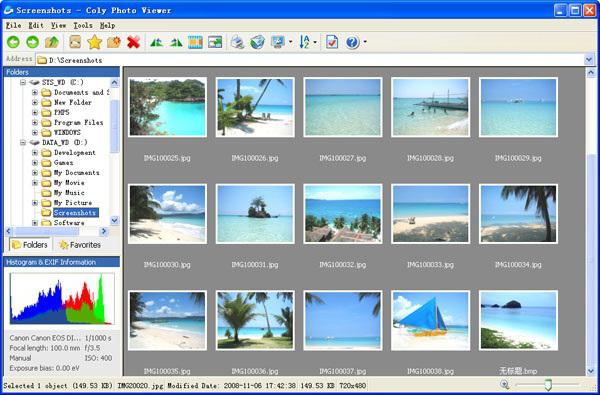
Наверняка понятно, что смотреть фотографии, скажем, с автоматической сменой кадра, да еще в сопровождении любимой музыки, куда приятнее, чем просто смотреть на фото, да еще постоянно куда-то нажимать для выбора следующего кадра.
Стандартный для Windows просмотрщик фотографий
Не нужно объяснять, что все ОС Windows имеют собственные средства для просмотра графики. К примеру, как и в некоторых младших версиях, стандартный просмотрщик фотографий Windows 7 доступен либо при вызове из главного меню, либо из контекстного при правом клике на графическом файле, либо при прямом вызове с двойным кликом (кстати, эта опция включена по умолчанию).
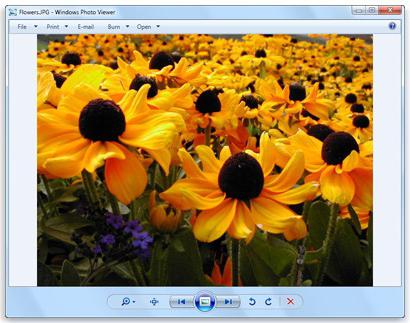
В стандартном варианте получается, что двойной клик на файле открывает его именно стандартным средством просмотра изображений. Некоторым юзерам это не нравится. Оно и понятно, ведь возможностей здесь самый минимум. Максимум, что можно сделать, — повернуть фото или произвести масштабирование. Впрочем, эта программа изначально ни на что другое и не рассчитана.
Можно, конечно, использовать «Диспетчер рисунков», который имеется в установленных средствах Microsoft Office, но и это не выход. Все равно ничего особого из этого приложения не выжмешь. Гораздо интереснее использовать сторонние просмотрщики фотографий, которые имеют намного больше возможностей и функций.
Наиболее популярные утилиты для просмотра фото
Если говорить о наиболее интересных и самых востребованных среди пользователей программах, стоит отметить утилиты типа ACDSee, FastStone Image Viewer, Picasa, Irfan View, XnView и т. д.
Каждая утилита имеет достаточно интересный набор функций для работы с фотографиями или любыми другими графическими файлами. Как правило, основной набор у них утилит отличается несущественно. Но есть свои специфические особенности.

Так, например, FastStone Image Viewer годится не только для просмотра фото, но и для уменьшения их размера, а также для последующего архивирования в один файл и отправки по электронной почте.
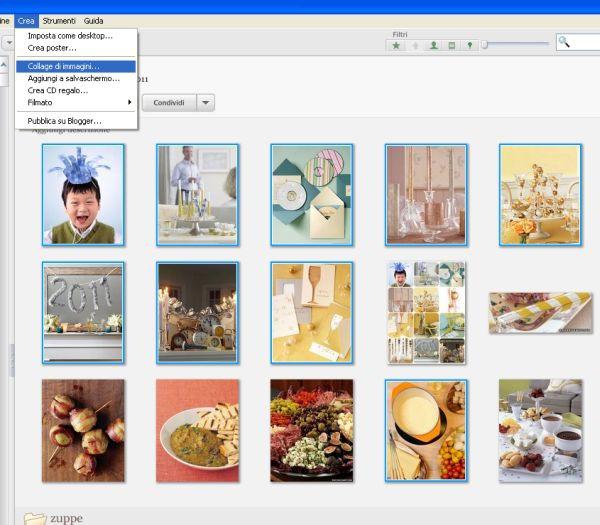
Picasa лучше всего подойдет для создания разного рода шутливых коллажей и пародий, тем более что для этого имеется достаточно обширная база шаблонов, которые можно загружать даже из Интернета в пользовательском сообществе.
Две последние программы из списка созданы по образу и подобию приложения ACDSee, которое поддерживает максимально возможное количество форматов мультимедиа. Кроме того, при просмотре, скажем, графического контента, можно задать автоматическую подгонку размера изображения под экран. Отдельно стоит отметить, что здесь имеется даже поддержка фильтров Adobe Photoshop.
Интересно выглядит приложение XnView. Главной его особенностью выступает то, что оно может не только показывать фото, но и просматривать документы других форматов, видео и даже аудио. И все совершенно бесплатно.
Что лучше?
Говорить о том, какие просмотрщики фотографий лучше, действительно очень трудно. Если взять хотя бы вышеописанные приложения, становится понятно, что в каждом из них имеются собственные уникальные возможности. Но вообще, если взять исключительно графику, многие профессиональные пользователи компьютерных систем и фотографы считают, что лучший просмотрщик фотографий в настоящее время – это ACDSee.
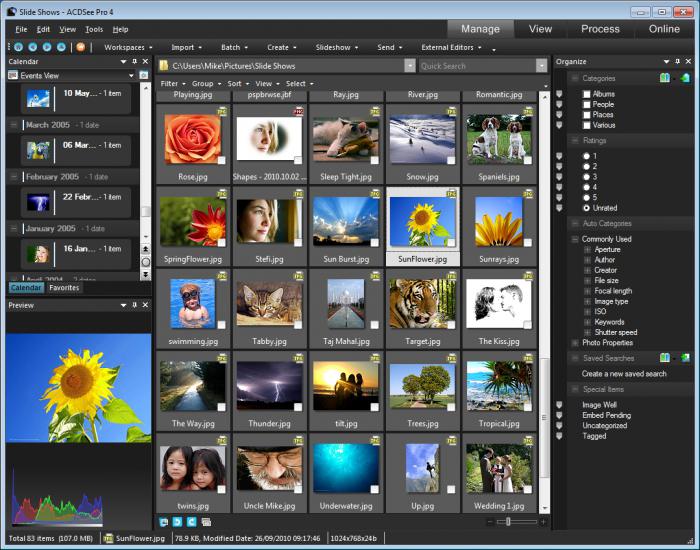
В плане обработки графического материала эта программа обладает максимальным потенциалом. Более того, имеется даже поддержка доступа к онлайн-хранилищу ACDSee Online (правда, только в версии Pro, которую придется покупать). Но суть даже не в этом. Что именно применять, пользователь решает сам. Лучше всего попробовать поработать с несколькими утилитами, чтобы потом сделать вывод, что лучше, удобнее, функциональнее в каждом конкретном случае.
Источник: www.syl.ru
ТОП-10 программ для просмотра фотографий

В современных реалиях появляется все больше людей, которые предпочитают хранить свои фотографии не в альбомах на полках, а в папках на компьютере. В чем же преимущества такого хранения? Во-первых, это удобно. Ведь можно не только их открыть и посмотреть в любой момент, но и отправить другу или, к примеру, отредактировать. А во-вторых, это компактно и не занимает много места.
Поэтому такой вид хранения фотографий набирает все большую популярность. Но помимо того, что необходимо собрать все фотографии и отсортировать по папкам, нужно ещё найти надежную и удобную программу для просмотра фотографий, чтобы вам ничто не мешало наслаждаться приятными воспоминаниями. Поэтому мы протестировали несколько таких самых популярных программ и собрали лучшие в наш топ. Каждая из них имеет как свои плюсы, так и минусы. Изучайте, устанавливайте, пробуйте.
Лучшие программы для просмотра фото
Movavi Фоторедактор

Эта универсальная программа поможет вам организовать хранение фотографий в популярных форматах, таких как RAW, JPEG, PNG и многих других. При помощи каталогизатора изображений вы сможете отсортировать фото по событиям и геолокации. Программа поможет вам не только хранить и просматривать свои снимки, но и редактировать их – применять автоулучшение, изменять размер и выравнивать горизонт.
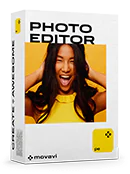
Movavi Фоторедактор
Качественная обработка фото – это легко!
Удаляйте лишние объекты
Реставрируйте старые фотографии
Заменяйте и удаляйте фон
Добавляйте фильтры и улучшайте качество изображений
Apowersoft Photo Viewer
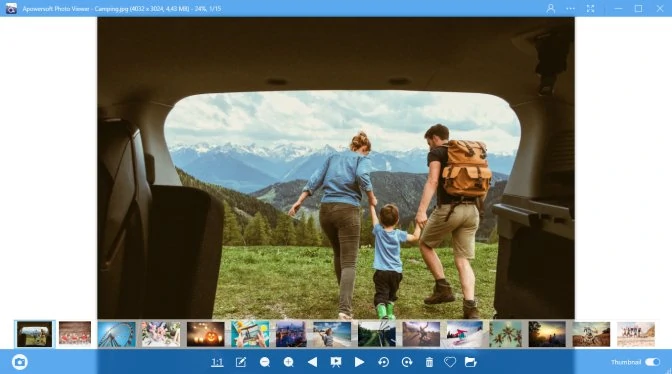
Поддерживает различные форматы изображений, а также PDF. С помощью этой программы можно без проблем напрямую просматривать фото и картинки в формате HEIC / HEIF не только на Windows 10, но и на более ранних версиях ОС, например Windows XP. Кроме того, фото можно тут же конвертировать в PNG и JPG. Даем дополнительные баллы Apowersoft Photo Viewer за возможность делать снимки экрана и неплохой набор инструментов для редактирования. Из минусов – нет версии на русском языке.
FastStone Image Viewer
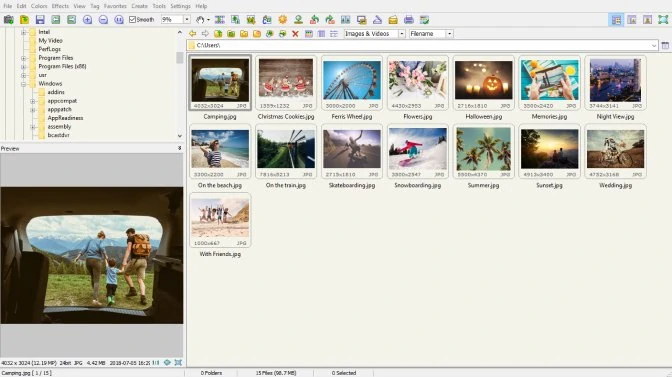
С его помощью можно не только просматривать фото, но и редактировать и конвертировать их в нужный формат. Отличается простым и удобным интерфейсом, в котором нет ничего лишнего. Отдельно хотим отметить возможность создания альбомов и слайд-шоу. А для тех, кому не хватает стандартного набора функций, есть возможность установить отдельные плагины с расширенным функционалом. Скачать программу можно бесплатно.
IrfanView
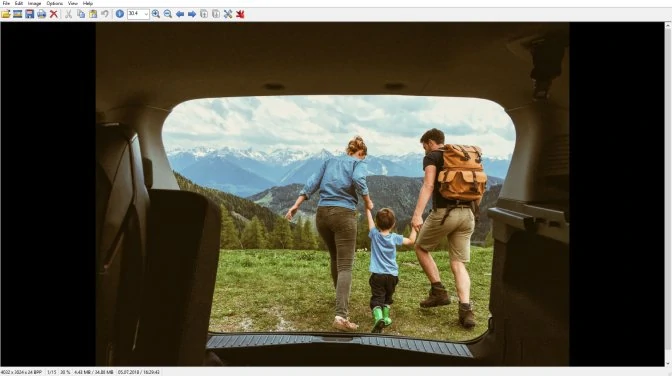
В этой бесплатной программе вы не найдете профессиональных функций для редактирования фото и создания шедевров. Все по минимуму – обрезать фото, убрать красные глаза, добавить эффекты. Зато эта программа молниеносно работает и не перегружает ПК. Так что она идеально подойдет, к примеру, для установки на ноутбук. При необходимости можно установить плагины с расширением.
Для многих, даже самых стандартных функций, нужны отдельные плагины.
XnView
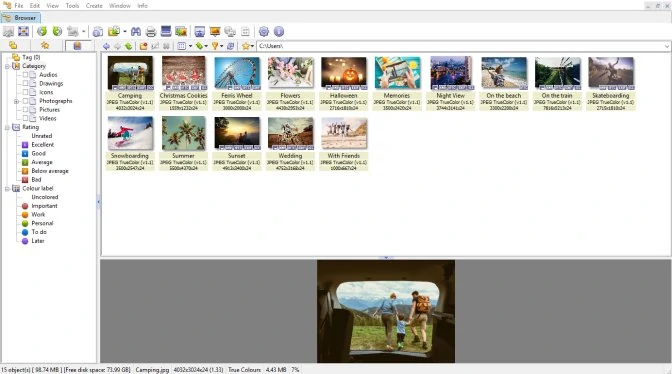
Отличительной чертой является то, что программа поддерживает практически все форматы изображений. Как новички, так и опытные пользователи отмечают то, что она сочетает в себе функциональность и простоту использования. Функция Drag and Drop позволяет с легкостью управлять сразу несколькими файлами, сортируя их по всем возможным параметрам и раскидывая по папкам. Из минусов можно выделить то, что обновлять XnView придется вручную.
Nomacs
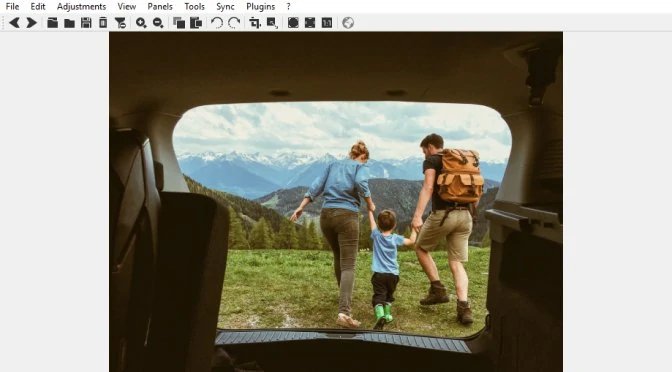
Кроме стандартной функции просмотра, имеет довольно мощный инструментарий для редактирования, который больше подойдет для профессионального использования. Рекомендуется скачивать русифицированную версию, чтобы более подробно во всем разобраться. Одна из интересных особенностей – возможность добавления заметок к фотографиям.
Google Фото
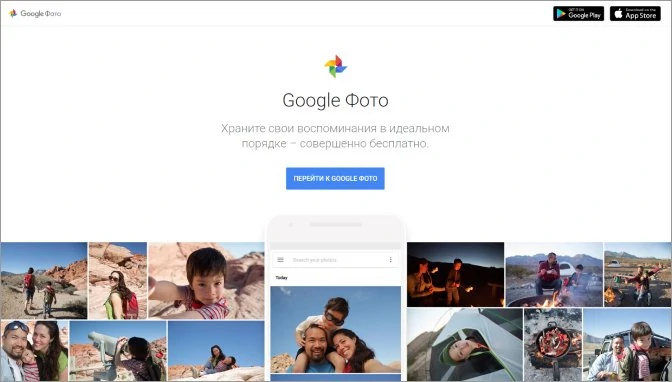
Это скорее сервис, а не обычная программа для просмотра картинок, но при этом сервис вполне достойный. Основной плюс – это, конечно, возможность хранить свои фото в облаке, а также просматривать их с любых устройств в любом месте и в любое время. Если говорить о недостатках, то можно выделить очень скудный набор для редактирования фотографий, а также малое количество поддерживаемых форматов.
ACDSee
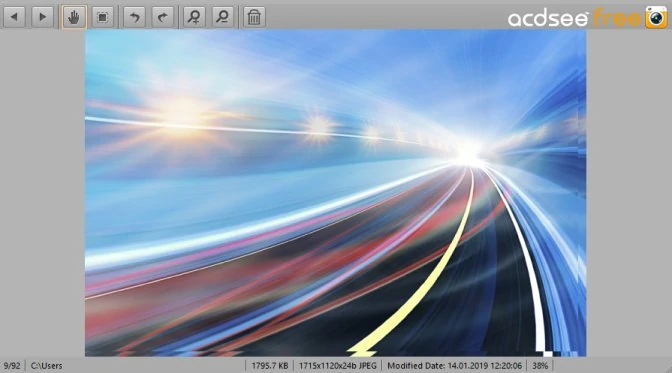
Этой программой для просмотра изображений пользуются уже миллионы пользователей. Она популярна благодаря достаточно упрощенному интерфейсу и быстрой работе. Немаловажным плюсом является возможность просмотра заархивированных изображений в формате ZIP и LHA, а также работа с форматами гиф (GIF). ACDSee поддерживает работу и с внешними устройствами, кроме того, имеет широкие возможности настройки печати. Минусы – ограниченный графический редактор.
Zoner Photo Studio
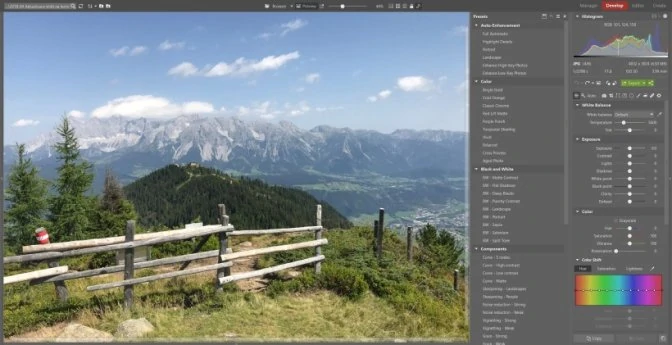
Как и все остальные программы для просмотра фото, эта также поддерживает большое количество форматов. Разработчики разграничили понятие обработка и редактирование фото. В первом случаи изменения не влияют на оригинал, и вы можете спокойно «играться» с настройками. Во-втором же, все сразу сохраняется без возможности вернуться к самому началу.
Добавлена неплохая система подсказок, которая на первых порах здорово выручает. Однако новичку эта программа может показаться сложной.
Carambis PhotoTrip
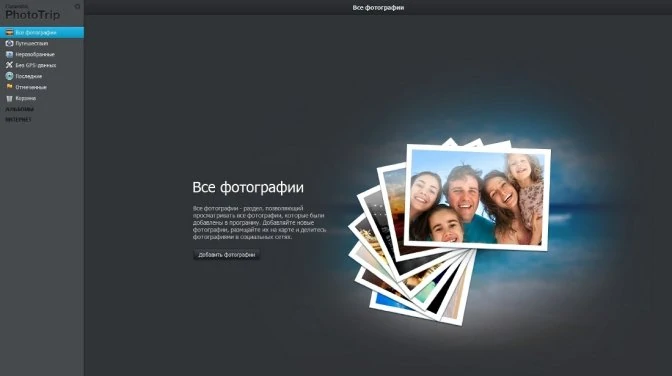
Идеальное средство для создания галерей и коллекций фотографий. Причем как онлайн, так и офлайн. Вы можете с легкостью отмечать свои фото на карте, проставлять метки, передавать фото по электронной почте и многое другое. В программу встроены автоматические фильтры, а также автоудаление дубликатов изображений.
В этой статье мы постарались познакомить вас с самыми популярными, полезными, функциональными и разноплановыми программами для просмотра изображений. Как видите, каждая из них имеет ряд своих дополнительных функций и особенностей. Есть как универсальные, к примеру Movavi Фоторедактор, а есть и узко направленные, такие как Carambis PhotoTrip.
Скачать любую можно на официальных сайтах компаний. Выбирайте ту, которая ближе вам или устанавливайте сразу несколько и экспериментируйте. Надеемся, что, благодаря нашей статье, вы найдете себе программу по душе и будете с удовольствием ею пользоваться.
Источник: www.movavi.ru